
365电子白板
v1.0 绿色版- 软件大小:0.33 MB
- 更新日期:2020-06-08 10:53
- 软件语言:简体中文
- 软件类别:教学管理
- 软件授权:免费版
- 软件官网:待审核
- 适用平台:WinXP, Win7, Win8, Win10, WinAll
- 软件厂商:

软件介绍 人气软件 下载地址
365电子白板适合需要在电脑上课的老师使用,也适合需要在电脑演讲的朋友使用,打开软件就可以显示很多手绘工具,可以直接通过画笔在软件上手写各种文字,手绘各种图形,也可以使用软件提供的图形工具在白板上直接绘图,软件提供桌面绘画功能,直接在电脑屏幕上使用365电子白板工作,也可以在电子白板上手绘内容,在工具界面点击“白板”功能,软件自动进入白板界面工作,365电子白板默认显示在屏幕左侧,鼠标指向左侧就可以弹出功能菜单,方便用户选择自己需要的工具授课,如果你需要在屏幕上手绘内容就可以下载这款软件!
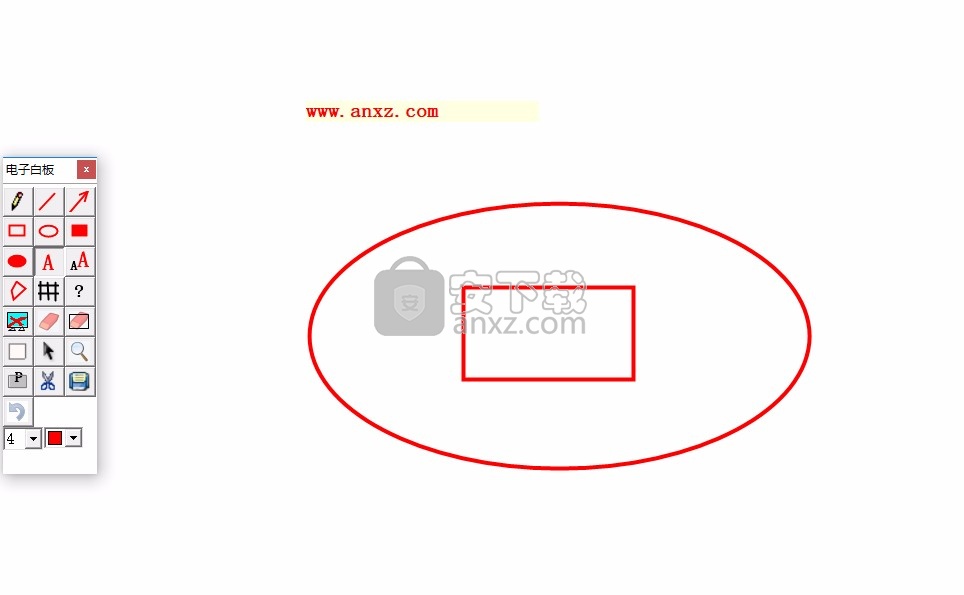
软件功能
铅笔:类似在黑板上使用粉笔。笔帽大小和颜色可在工具面板底端选择(下同)。在绘其它形状图时按F5键也可快捷转换回铅笔状态。
直线:画直线。快捷键为F6。若按住CTRL键移动鼠标则画虚线,按住ALT键移动鼠标则画物理课的地面线。
箭头:画箭头。快捷键为F7。若按住CTRL键移动鼠标则画数学课的推导符(双线箭头)
矩形:画矩形。若按住CTRL键移动鼠标则画正方形
椭圆:画椭圆。若按住CTRL键移动鼠标则画圆
实心矩形:画实心矩形。若按住CTRL键移动鼠标则画实心正方形块
实心椭圆:画实心椭圆。若按住CTRL键移动鼠标则画实心圆块
文字:用电脑输入法输入文字。快捷键为F8。打字完成后请用鼠标点击空白处以完成文字输出确认。
字体设置:设定文字大小字体颜色等。设置后再用文字工具才生效。
多边形:画直线,三角形,四边形,五边形...。点击多边形工具按钮后在屏幕上点击鼠标左键将出现拐点,画完相应数量拐点后点击鼠标右键(或点击“关于”工具按钮)即可画出多边形。注意:拐点要全部顺时针或全部逆时针标出。如需取消拐点则点击除多边形工具按钮外的其它按钮。根据参考网络很容易画出正三角形、平行四边形、棱形等,如画平行四边形:按顺时针方向依次点击鼠标左键标出四个拐点,然后点击鼠标右键就可画出。
网格:显示参考网格,再点击一次按钮则隐藏网格。
关于:软件版权信息。点多边形工具按钮后该关于按钮相当于多边形确认绘图按钮。
清屏:清除屏幕内容(不清除背景图)。快捷键为F3。
橡皮擦:正方形橡皮擦,按住鼠标左键移动可擦除。橡皮擦大小是工具面板底端数字乘于10像素。如数据为5,则为边长是50像素的正方形橡皮擦。
橡皮框擦:任意大小矩形橡皮擦,按住鼠标左键移动出现矩形橡皮擦,松开鼠标左键时擦除矩形框内的图案。
白板:背景是白色的白板。快捷键为F4。
返回系统:返回win系统,即退出绘图状态(不是关闭软件,关闭软件需点击工具窗口右上角的关闭按钮)
放大镜:对区域为100*100内的图形进行放大,放大后长宽为是工具面板底端数字乘于100像素。如数据为2,则相当于放大2倍。
全屏截图:截取完整屏幕图。进入软件时就是截取完整屏幕图。
区域截图:截取屏幕部分区域图。(另:在工具面板空白处双击鼠标可打开准确大小截图工具)
保存:保存当前屏幕图
撤消:撤消上一次的绘图(只能撤退一次)
软件特色
1、365电子白板可以帮助用户更好在电脑桌面授课
2、启动365电子白板就可以进入工作模式
3、可以在电脑屏幕任意位置手绘内容
4、在讲解课程的时候就可以通过这款软件在PPT上标注
5、在上课的时候就可以进入白板界面开始手绘上课的内容
6、支持文字输入,可以在任意位置标注文字
7、也可以通过手绘的方式使用铅笔在屏幕手写文字
8、提供很多图形,方便用户在白板上绘图
9、支持截图功能,可以将白板上的内容截图保存
快捷键操作
ESC返回WIN系统
F2进入字写状态
在字写状态切换工具快捷键:
F3清屏
F4白板
F5铅笔
F6直线
F7箭头
F8文字
使用方法
1、365电子白板功能界面如图所示,显示详细的工具,鼠标指向就可以查看到工具名字
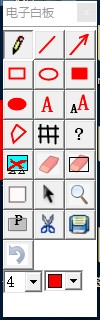
2、桌面绘图功能,您可以选择网格环境下工具,在左侧选择一个绘图工具就可以在屏幕上开始工作
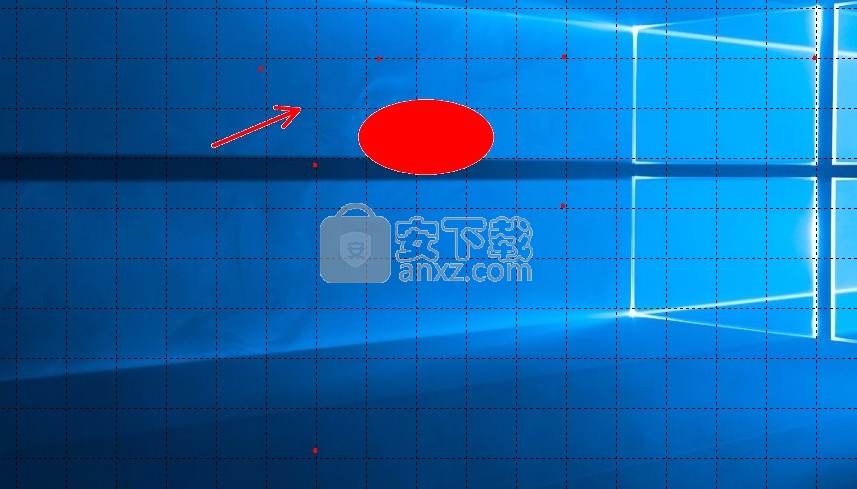
3、提示截图功能,您可以在软件选择区域截图,选择任意位置截图

4、文字功能,在软件界面输入文字,需要添加注释的时候就可以输入文字

5、字体设置界面,在这里调整一些注释的文字效果,例如设置颜色
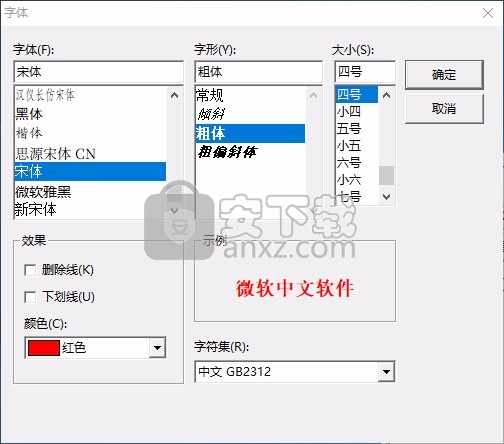
6、这里是白板功能,点击就可以自动新建一个白板,在白板上办公吧
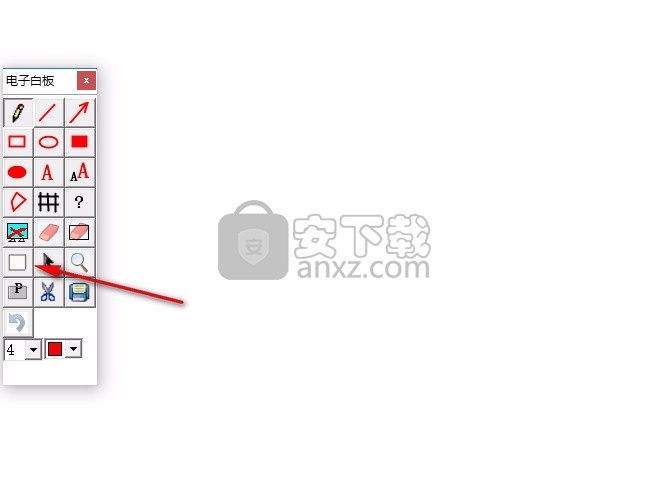
7、软件界面的功能还是很多的,大部分工具都很简单,方便用户绘图
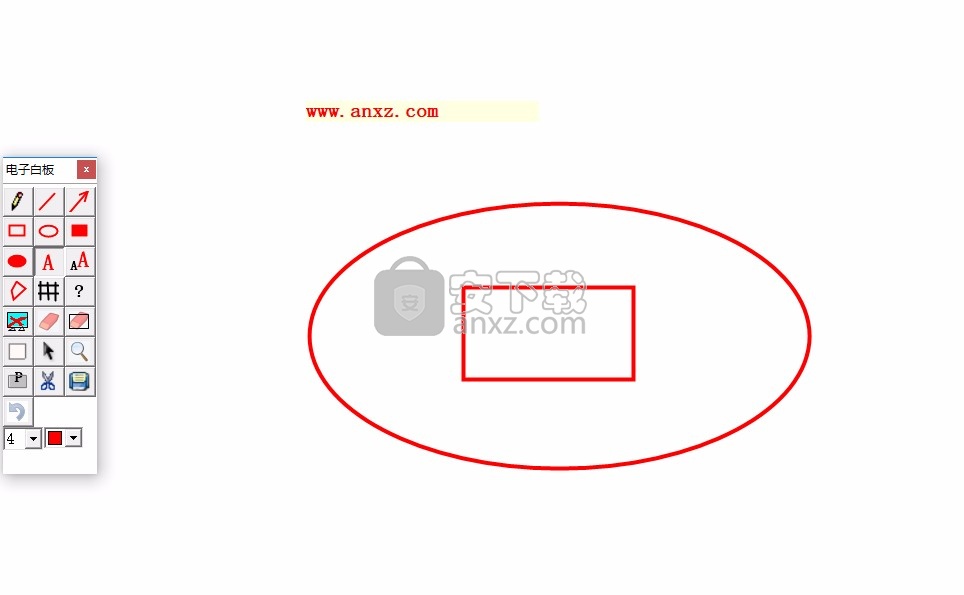
8、点击黑色的箭头就可以返回到win系统,取消该工具的一切功能,也可以点击Esc结束365电子白板
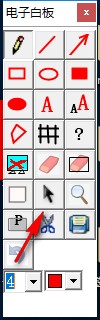
人气软件
-

成都市学校安全教育平台 4.3 MB
/简体中文 -

答题卡设计软件(SheetDesign) 0.6 MB
/简体中文 -

汗微微课宝 65.7 MB
/简体中文 -

极域电子教室 42.7 MB
/简体中文 -

微课通客户端 38.6 MB
/简体中文 -

VCE Exam Simulator(VCE Designer下载) 14.1 MB
/英文 -

云课堂多媒体教学管理软件 146 MB
/简体中文 -

信考中学信息技术考试练习系统山西中考版 220.0 MB
/简体中文 -
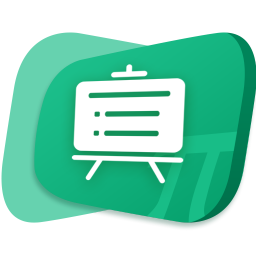
鸿合π交互教学软件 806 MB
/简体中文 -

Infinite Precalculus(数学试卷制作软件) 52.0 MB
/简体中文


 雨课堂 6.2.1
雨课堂 6.2.1  职教云智能投屏 v1.0.0
职教云智能投屏 v1.0.0  新东方云教室 2.41.0.1003
新东方云教室 2.41.0.1003  立天图书馆管理系统 8.2.3
立天图书馆管理系统 8.2.3  优课智慧教学系统V4教师端 v4.0.1.0 官方版
优课智慧教学系统V4教师端 v4.0.1.0 官方版 












